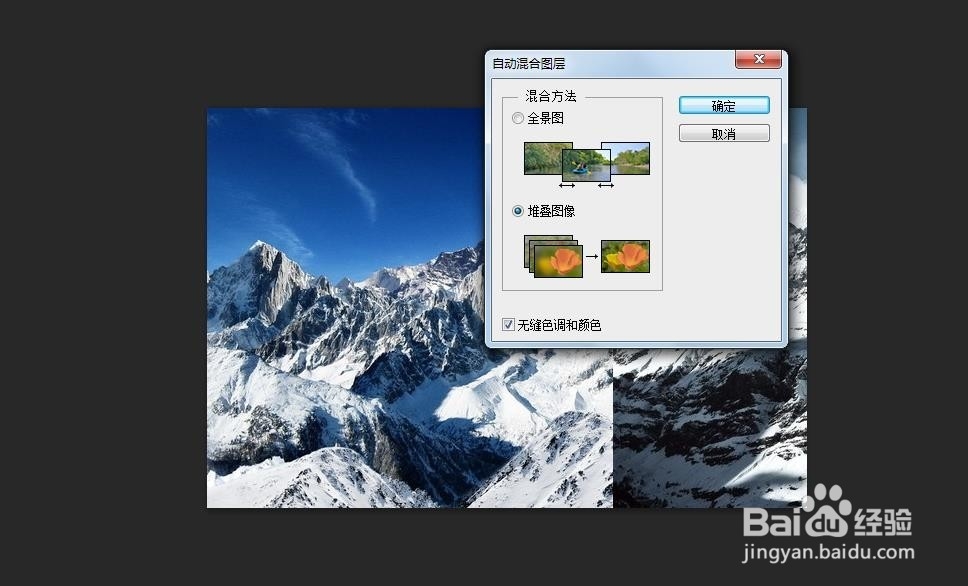1、首先需要新建一个背景图层,这里创建的是600*400的

2、然后选择两张内容、色彩类似的图片,并对图层进行解锁,一边用途图层能够自由移动,分变双击图层面板,弹出对话框,如图,点击确定。


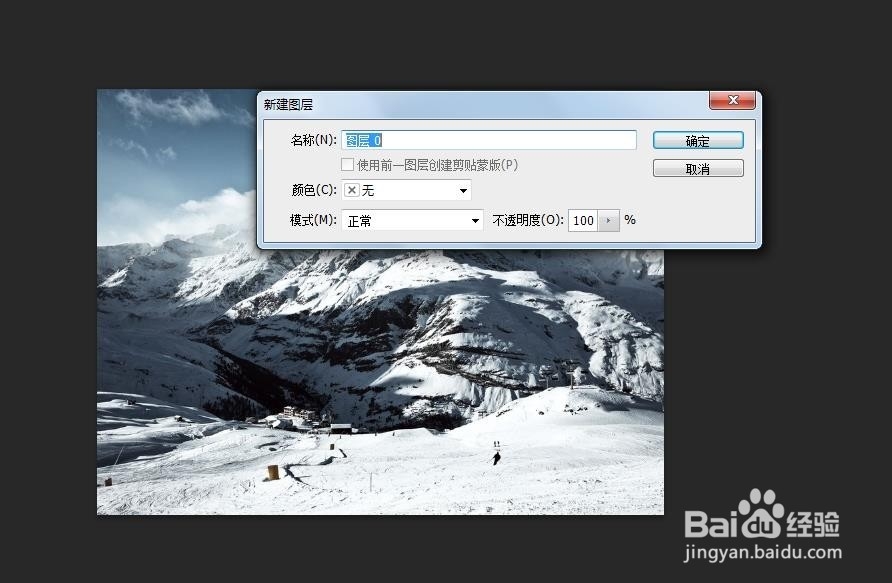
3、将这两个解锁后的图层拖拽到新建的背景图层,方法:选择移动工具,按住这两张雪山的图片,直接拖入背景图层。

4、拖拽到同一个画面后,继续用移动工具调整两张图的拼接位置,尽量使其更加贴合。
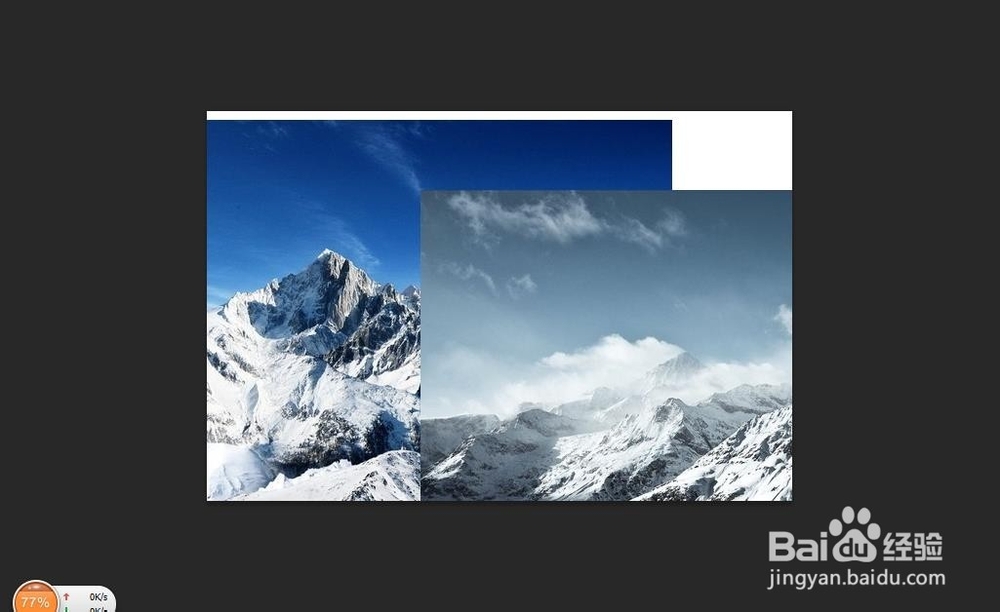
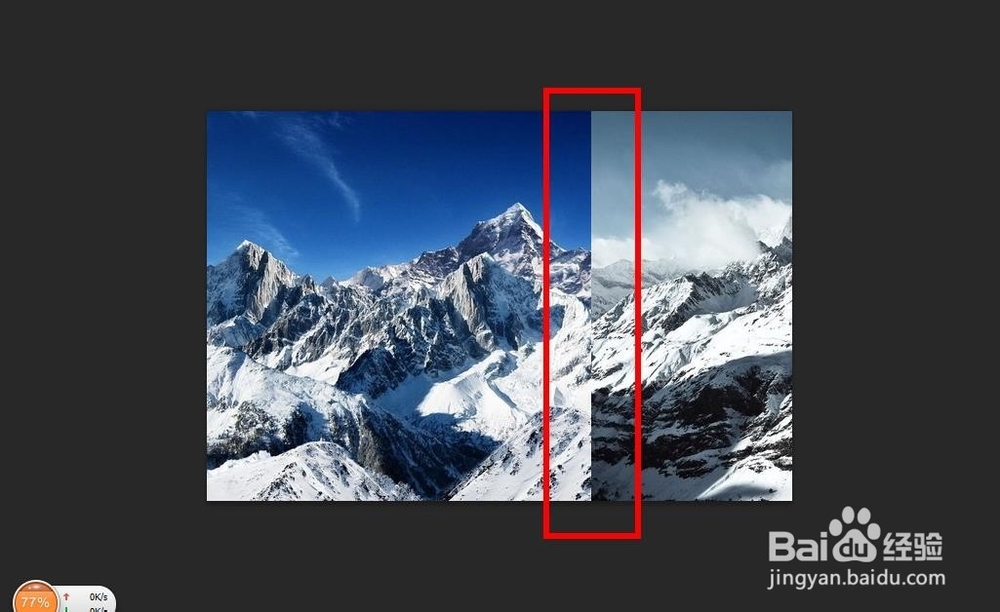
5、在图层面板处,选中这两个雪山的图层,注意是同时选中,方法是按住Ctrl后选择就可以。

6、执行编辑--自由混合图层功能。弹出对话框,下面我们试一下弹出对话框的良种选项。A、全景图


7、B、堆叠图像选择适合的选项,让图层混合效果更加自然。